Cách đăng nhập vào Hulu bằng Gói Disney Plus
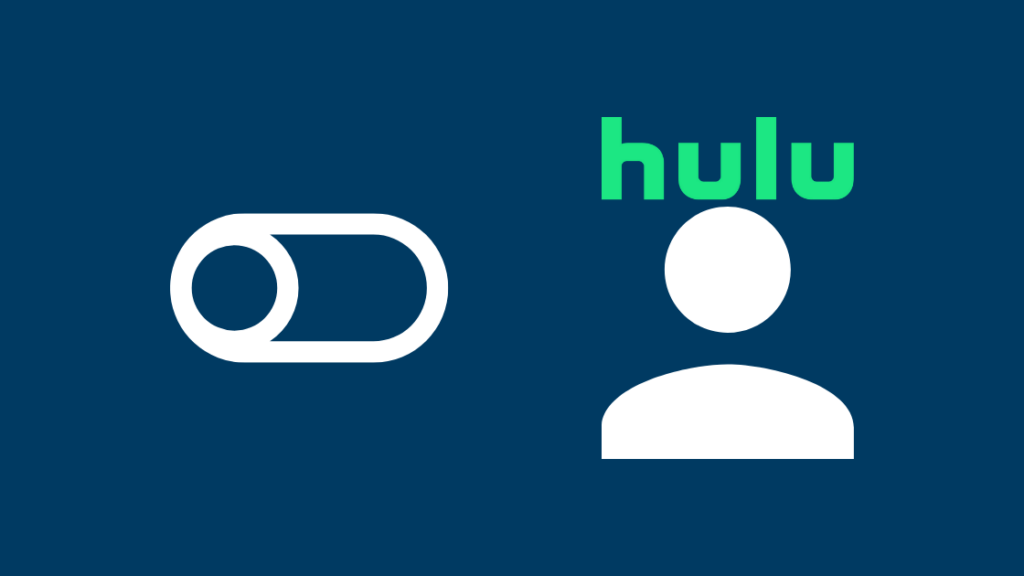
Mục lục
Ngoài việc cập nhật tất cả các tin tức công nghệ mới nhất, tôi cũng khá hào hứng với các bản phát hành phim và truyền hình mới nhất.
Do đó, tôi đã vô cùng phấn khích khi biết rằng gói Verizon của mình đi kèm với một Gói Disney+ mà tôi có thể xem tất cả các tài nguyên của Disney+, Hulu và ESPN+.
Tôi rất hào hứng khi bắt đầu xem say sưa các chương trình yêu thích của mình, đặc biệt là trên Hulu.
Tôi đã nói rằng thông tin đăng nhập tài khoản Disney+ của tôi sẽ hoạt động với cả Hulu và ESPN+.
Tuy nhiên, khi tôi thử thêm thông tin tài khoản trên trang đăng nhập Hulu, nó liên tục báo lỗi chi tiết không chính xác cho tôi.
Tôi đã khá bối rối về điều này, nhưng tôi quyết định tự mình thực hiện một số nghiên cứu. Đó là lúc tôi bắt gặp một số truy vấn tương tự của những người dùng Verizon khác.
Họ gặp vấn đề tương tự với gói Disney+ của mình. Hầu hết trong số họ đã nhận được thông báo Chúng tôi không thể hoàn thành yêu cầu của bạn ngay bây giờ. Vui lòng thử lại sau”.
Xem thêm: Cách hủy ghép nối điều khiển từ xa Fire Stick trong vài giây: Phương pháp dễ dàngMay mắn thay, có một vài cách khắc phục dễ dàng cho sự cố này.
Để đăng nhập vào tài khoản Hulu của bạn bằng thông tin xác thực Disney+, hãy đảm bảo rằng bạn đã chọn gói Disney+ phù hợp và kích hoạt tài khoản Hulu của bạn bằng email được liên kết với tài khoản Disney+.
Ngoài việc đề cập đến một số cách khắc phục lỗi, tôi cũng nêu chi tiết cách bạn có thể sử dụng tài khoản Hulu mới của mình bằng thông tin đăng nhập Disney+ của bạn.
Chọn Gói Disney Plus phù hợp
Có mộtsự khác biệt giữa đăng ký Disney+ và gói Disney+.
Nếu bạn đăng ký tài khoản Disney+, điều đó có nghĩa là bạn sẽ chỉ có quyền truy cập phương tiện trên nền tảng và điều này bao gồm gần một thế kỷ phim hoạt hình và người thật đóng Nội dung của Disney.
Tuy nhiên, bạn sẽ không có bất kỳ quyền truy cập nào vào Hulu và ESPN+. Nếu bạn đang cố đăng nhập vào Hulu bằng chi tiết tài khoản Disney+ của mình, thì bạn sẽ không có quyền truy cập.
Mặt khác, Gói Disney+ đề cập đến cả ba nền tảng phát trực tuyến phương tiện, tức là Disney+, Hulu và ESPN+.
Do đó, ngoài việc được thưởng thức bữa tiệc phim hoạt hình, bạn còn nhận được hàng nghìn giờ trong số hàng nghìn giờ.
Tuy nhiên, để làm được điều này, bạn cần phải đăng ký gói Disney+ .
Trong trường hợp này, bạn có thể đăng nhập vào tài khoản Hulu của mình bằng thông tin đăng nhập tài khoản Disney+.
Vì vậy, điều quan trọng là trước khi thử đăng nhập vào tài khoản Hulu của mình, bạn phải đảm bảo rằng mình đã đăng ký đúng gói Disney+.
Người dùng Verizon thường nhận được gói Disney+ cùng với kết nối.
Xem thêm: Bản cập nhật Apple Watch bị kẹt khi chuẩn bị: Cách khắc phục trong vài phútTuy nhiên, nếu bạn gặp sự cố khi đăng nhập vào Hulu, tốt nhất bạn nên gọi cho bộ phận chăm sóc khách hàng và hỏi bạn đã đăng ký gói nào.
Kích hoạt tài khoản Hulu của bạn
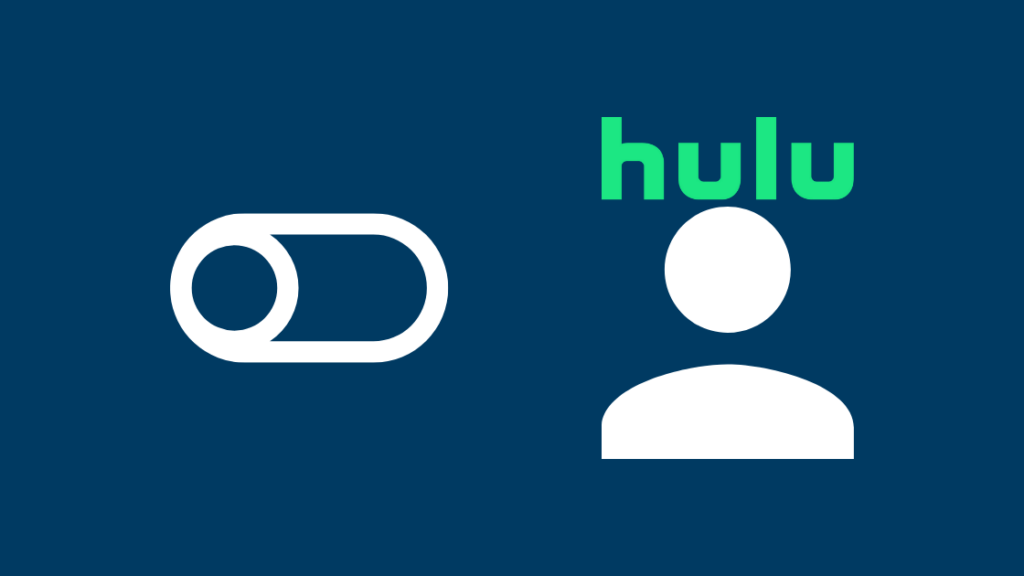
Sau khi bạn đã chắc chắn rằng mình đã đăng ký đúng gói Disney+, đã đến lúc kích hoạt tài khoản Hulu của bạn .
Nếu không kích hoạt, bạn sẽ không thể phát trực tuyến phương tiện trênnền tảng.
Để kích hoạt tài khoản Hulu của bạn, hãy làm theo các bước sau:
- Đăng nhập vào tài khoản Verizon của bạn và điều hướng đến trang tài khoản từ màn hình chính bằng trình duyệt web.
- Chọn Tiện ích bổ sung & Cài đặt ứng dụng và nhấp vào tổng quan. (Lưu ý rằng chỉ chủ sở hữu tài khoản mới có thể truy cập các cài đặt này)
- Trong cài đặt tổng quan, cuộn đến Giải trí và nhấp vào phần gói Disney.
- Chọn Tìm hiểu thêm và nhấp vào Tải ngay trong góc trên bên phải.
- Nếu bạn không thấy cài đặt này, tài khoản của bạn có thể không đủ điều kiện cho gói.
- Nhấp vào đăng ký Disney+ sau khi chấp nhận các điều khoản và điều kiện.
- Nhập địa chỉ email bạn muốn sử dụng, lý tưởng nhất là địa chỉ bạn sử dụng cho các đăng ký hiện có như Disney+, Hulu và ESPN+ rồi nhấp Enter.
- Xem lại thông tin và nhấp vào Go To Disney.
- Xem lại 'Chính sách quyền riêng tư' và 'Thỏa thuận người đăng ký', rồi nhấp vào Đồng ý và Tiếp tục.
- Bạn sẽ được đưa đến màn hình 'Tài khoản Disney+ của bạn đã sẵn sàng hoạt động'. Nhấp vào nút kích hoạt Hulu trên trang này.
- Bạn sẽ được nhắc đăng nhập hoặc tạo tài khoản mới.
- Làm theo hướng dẫn và bạn sẽ được chuyển hướng đến trang chủ Hulu.
Cách sử dụng Tài khoản Hulu mới của bạn
Chỉ đăng ký gói là không đủ; bạn cũng phải kích hoạt tài khoản Hulu của mình để xem các chương trình yêu thích.
Sau khi tài khoản được kích hoạtđã kích hoạt, hãy đăng nhập vào tài khoản của bạn bằng trình duyệt web.
Ngay sau khi nhập thông tin đăng nhập chính xác, bạn sẽ được chuyển hướng đến trang chủ Hulu.
Tại đây, bạn sẽ có quyền truy cập hàng nghìn giờ của phim và chương trình truyền hình.
Bạn có thể cuộn qua danh sách các phim hiện có để tìm thứ mình muốn xem hoặc bạn chỉ cần tìm tên phim hoặc chương trình truyền hình trong thanh tìm kiếm.
Xem các chương trình trên ứng dụng Hulu
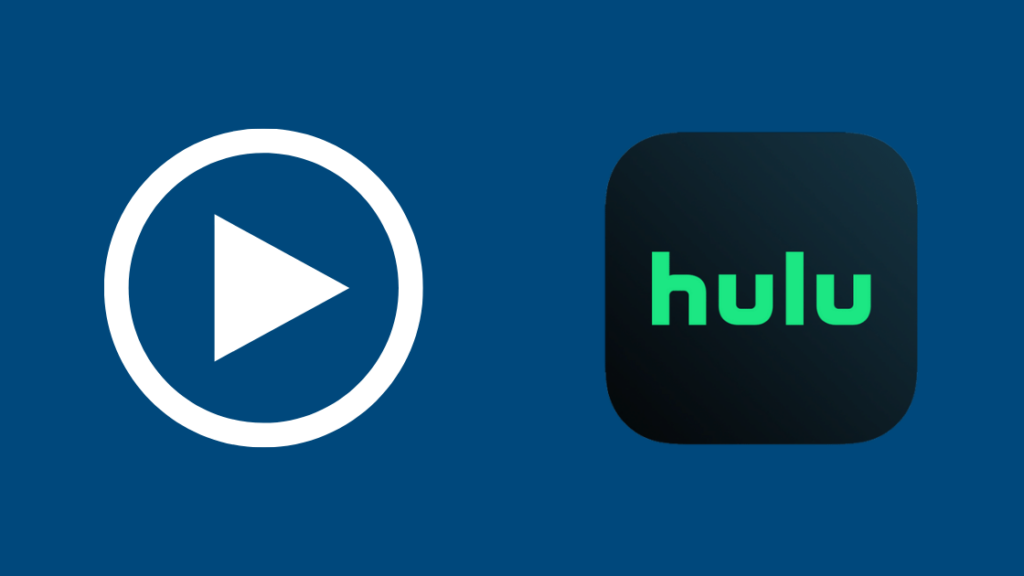
Cùng với truyền trực tuyến phương tiện trên trình duyệt web, bạn cũng có thể sử dụng ứng dụng dành cho thiết bị di động và máy tính để bàn Hulu để xem say sưa các chương trình yêu thích của mình.
Tất cả những gì bạn phải làm là đăng nhập vào ứng dụng và bắt đầu truyền phát phương tiện. Đối với ứng dụng và trình duyệt, ứng dụng liền mạch và hiệu quả hơn rất nhiều.
Gói Hulu Disney Plus không hoạt động? Mẹo khắc phục sự cố
Nếu bạn đã kích hoạt tài khoản Hulu của mình nhưng vẫn không thể đăng nhập vào tài khoản hoặc gặp sự cố truyền trực tuyến phương tiện, thì bạn có thể muốn xem xét một số mẹo khắc phục sự cố này.
Điều đầu tiên bạn nên làm là khởi động lại thiết bị mà bạn đang sử dụng Hulu.
Đôi khi, bạn có thể gặp sự cố với ứng dụng hoặc trình duyệt do lỗi tạm thời hoặc sự cố phần mềm.
Các cách tốt nhất để giải quyết vấn đề này là rút hoàn toàn nguồn điện khỏi thiết bị bạn đang sử dụng và khởi động lại thiết bị.
Disney+ Hulu sẽ không kích hoạt
Nếu bạn không thể kích hoạt tài khoản Disney+ Hulu của mình, nó sẽcó thể là do bạn đang sử dụng cùng một email mà trước đây bạn đã sử dụng trên tài khoản Disney của mình.
Sử dụng địa chỉ email không sử dụng để ngăn Disney+ nghi ngờ mục nhập không chính đáng.
Hulu Disney+ Không Hiển thị
Nếu bạn không thấy Disney+ trên tài khoản Hulu của mình, đó là do các nền tảng này hoạt động riêng biệt. Cái này không tồn tại bên trong cái kia.
Để sử dụng cả hai nền tảng, bạn phải tải xuống ứng dụng của chúng một cách riêng biệt.
Hulu Không đăng nhập
Nếu bạn không thể đăng nhập vào Hulu của mình tài khoản bằng thông tin đăng nhập Disney+ của bạn, có khả năng bạn chưa kích hoạt tài khoản của mình.
Nếu bạn đã kích hoạt tài khoản nhưng vẫn không thể đăng nhập vào tài khoản, thì có thể bạn đang thêm thông tin đăng nhập sai.
Bạn luôn có thể sử dụng tính năng 'Quên mật khẩu của tôi' để đặt lại thông tin chi tiết.
Hulu không tải
Hulu không tải đúng cách là do sự cố máy chủ hoặc do kết nối internet kém .
Nếu là cái trước, bạn sẽ phải đợi. Trong trường hợp kết nối internet kém, hãy thử khởi động lại bộ định tuyến của bạn.
Thay đổi tài khoản email được liên kết với gói Disney Plus

Nếu bạn muốn thay đổi email được liên kết với Disney Plus của mình gói, hãy làm theo các bước sau:
- Mở Ứng dụng Disney+ trên điện thoại hoặc máy tính xách tay của bạn.
- Đi tới Hồ sơ.
- Chọn Tài khoản.
- Bạn sẽ thấy một biểu tượng bút chì ở đó; nhấp vào nó.
- Nhập email mới.
- Bạnsẽ nhận được email từ Disney+ chứa mật mã dùng một lần.
- Nhập mật mã này khi được nhắc trên ứng dụng Disney+.
- Sau khi xác minh email mới, bạn sẽ sử dụng mật khẩu này để đăng nhập cả Disney+ và Hulu.
Lưu ý rằng bạn không thể sử dụng địa chỉ email cũ sau khi đã thay đổi và xác minh địa chỉ email mới trên tài khoản Disney+ của mình.
Liên hệ với bộ phận Hỗ trợ

Nếu vì lý do nào đó, bạn không thể truy cập vào tài khoản của mình ngay cả sau khi làm theo tất cả các phương pháp khắc phục sự cố, thì đã đến lúc liên hệ với bộ phận hỗ trợ khách hàng.
Bạn có thể liên hệ với bộ phận Hỗ trợ khách hàng của Disney+ qua số điện thoại của họ- số điện thoại miễn phí hoặc sử dụng diễn đàn hỗ trợ trực tuyến.
Đảm bảo bạn có các thông tin chi tiết như địa chỉ email, ngày bạn đăng ký và phương thức thanh toán bạn đã sử dụng.
Suy nghĩ cuối cùng về việc đăng nhập đến Hulu với Gói Disney Plus
Nếu đăng ký riêng Hulu, ESPN+ và Disney+, bạn phải trả số tiền cao hơn so với khi mua gói Disney+.
Do đó, nếu bạn là người đam mê giải trí như tôi, bạn có thể muốn xem xét đăng ký gói Disney+ cùng một lúc.
Tuy nhiên, nếu bạn gặp sự cố khi đăng nhập vào tài khoản Hulu và ESPN+ sau khi mua gói này, bạn có thể có thể là do bạn đã có tài khoản trên nền tảng.
Bạn sẽ phải hủy kích hoạt các tài khoản này trước khi tạo tài khoản mới bằng email bạn sử dụngvới gói Verizon của bạn.
Ngay cả sau khi đăng ký gói, bạn vẫn phải tạo một tài khoản mới trên Hulu và ESPN+.
Bạn cũng có thể đăng nhập vào Hulu bằng dịch vụ Sprint Premium và các dịch vụ bổ sung khác.
Bạn cũng có thể thích đọc sách:
- Disney Plus TV Samsung không hoạt động: Cách khắc phục trong vài phút
- Netflix và Hulu có miễn phí với Fire Stick không?: Giải thích
- Không có video Hulu ở Vị trí này: Cách khắc phục trong vài giây
- Kích hoạt Hulu không hoạt động: Cách khắc phục trong vài giây
- Cách thoát khỏi Broadcast TV Phí [Xfinity, Spectrum, AT&T]
Các câu hỏi thường gặp
Tôi có sử dụng cùng một thông tin đăng nhập cho Disney Plus và Hulu không?
Nếu bạn đăng ký gói Disney+, bạn sẽ sử dụng cùng một thông tin đăng nhập cho cả Disney+ và Hulu.
Làm cách nào để biết Hulu và Disney Plus của tôi có được kết nối hay không?
Bạn phải kết nối Hulu của mình tài khoản Disney+ của bạn bằng cách sử dụng cài đặt trong tài khoản Disney+ của bạn.
Làm cách nào để nâng cấp gói Disney Plus của tôi lên Hulu mà không có quảng cáo?
Để có trải nghiệm không có quảng cáo, bạn phải đăng ký đối với đăng ký trả phí.
Làm cách nào để kích hoạt mã Disney Plus của tôi?
Bạn có thể kích hoạt mã Disney+ của mình bằng cách sử dụng cài đặt tài khoản của mình.

